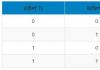Kwa watumiaji, iPhone sio tu kifaa, lakini sehemu muhimu ya maisha. Kupoteza kwa smartphone kunaweza, kuiweka kwa upole, kuwa na wasiwasi: mtu hupoteza sio simu yake tu, bali pia diary yake, picha, mawasiliano, vitabu vya mwongozo, na muziki unaopenda. Kuepuka kuanguka ni rahisi! Watengenezaji wa Apple wamefanya kazi nzuri, na shukrani kwa huduma za geolocation, ni rahisi kupata kile kinachokosekana. Lakini jinsi ya kupata iPhone ikiwa imezimwa? Tutakuambia kuhusu viokoa maisha vinavyokuruhusu kufuatilia na vitakusaidia kupata kifaa chako kikiibiwa au kupotea.
Njia za kupata iPhone iliyozimwa
Ikiwa umepoteza simu yako, kwanza iipigie kutoka nambari nyingine. Ikiwa hii tayari imefanywa na, pengine, bila mafanikio, hatua ya kwanza ni kuwasiliana na mashirika ya kutekeleza sheria - fanya ripoti kuhusu kupoteza gadget. Ili kuwasiliana na polisi utahitaji hati zifuatazo:
- pasipoti ya jumla;
- hati yoyote ya iPhone (data ya kitambulisho cha kimataifa cha vifaa vya rununu);
- risiti ya fedha ambayo inathibitisha ununuzi wa kifaa.
Ikiwa una bahati, mpelelezi atakuwa na hamu ya kupata kitengo chako na atatoa ombi mara moja kwa waendeshaji wa rununu. Ikiwa mwizi au mkuta wa simu hajui chochote kuhusu programu za kufuatilia iPhone (hii pia hutokea), basi una bahati mara mbili. Kuna nafasi za kujua ni SIM kadi gani iliingizwa kwenye simu baada ya kupotea au katika sehemu gani maalum simu ilipigwa kwa kutumia "rafiki yako wa Apple". Maelezo haya hukusaidia kupata kifaa chako.
Je, huna matumaini kwamba polisi mashujaa watakimbilia mara moja kutafuta mnyama wako? Haki. Baada ya kwenda kwa polisi (au bora zaidi, wakati huo huo), anza kutafuta smartphone mwenyewe. Tutakuambia jinsi ya kupata iPhone yako ikiwa imezimwa. Wakati wapelelezi wa kitaalamu wanapata mikono yao juu ya maombi yako, labda wewe mwenyewe utakabiliana na tatizo na kujua ambapo kitengo cha gharama kubwa iko.
Kupitia huduma ya iCloud
iCloud itakusaidia kupata simu iliyozimwa. Chaguo hili ni hifadhi ya wingu rasmi ya Apple, ambayo inaruhusu mtumiaji kufikia faili mtandaoni kutoka kwa kifaa chochote, huhifadhi nakala za data kwenye "bidhaa ya Apple" na husaidia mmiliki kupata kifaa kilichopotea. Wakati huo huo, kumbuka, ili kuona ambapo gadget iko wakati huu, unahitaji kuunganisha hasa kazi inayofanana.

Je, simu yako ilipotea karibu na kompyuta unayotumia kutafuta kifaa chako? Utasikia sauti kubwa. Siren inaweza kusikika hata wakati iPhone imewekwa kimya. Je! unashuku kuwa kifaa hakikupotea nyumbani? Unaweza kulinda taarifa zote zilizorekodiwa hata kwa mbali: weka nenosiri na hakuna mtu atakayefungua simu yako. Ni bora kufuta data yote kabisa. Mara tu kifaa kitakapopatikana, zinaweza kurejeshwa kwa urahisi kutoka kwa nakala rudufu.
Usisahau kuhusu kipengele kikubwa cha Njia Iliyopotea, ambayo pia imeamilishwa katika iCloud. Unapowasha, ujumbe wako na nambari maalum ya simu huonyeshwa kwenye skrini ya gadget iliyofungwa - kifaa kinachoipata kitaweza kukuita tena moja kwa moja kutoka kwayo, licha ya ukweli kwamba imefungwa. Kwa kuongeza, unaweza kupiga na kupokea simu kwenye iPhone iliyo katika hali iliyopotea.
Kwa nambari ya IMEI
Kitambulisho cha Kimataifa cha Vifaa vya Mkononi, IMEI, ni nambari ya kipekee ya kifaa iliyopewa kifaa na mtengenezaji. Taarifa hiyo inalenga kutambua kitengo kwenye mtandao na imehifadhiwa katika firmware yake. Nambari kama nambari ya serial inaonyeshwa kila wakati katika sehemu kadhaa:

- kwenye smartphone yenyewe (ili kuitambua, unahitaji kuandika * # 06 # kwenye kibodi - data itaonekana kwenye skrini);
- chini ya betri;
- nyuma ya sanduku ambalo gadget iliuzwa;
- katika kadi ya udhamini.
Kwa ombi la polisi au mmiliki wa smartphone, kampuni ya mawasiliano ya mkononi inaweza kufuatilia maambukizi ya ishara hata wakati simu imezimwa. Inaaminika kuwa msimbo hauwezi kughushiwa, na ikiwa mmiliki mpya wa iPhone yako atawasha, kuna nafasi kwamba nambari ya simu inaweza kuamua. Walakini, kama inavyoonyesha mazoezi, wahalifu wanaweza kupitisha njia hii ya ulinzi.
Kwa kutumia programu ya Tafuta iPhone Yangu
Programu nyingine itakusaidia kupata iPhone yako - programu inaitwa Pata iPhone Yangu. Huduma imejumuishwa katika usajili wa bure wa iCloud na, kati ya mambo mengine, inaweza kuamua eneo la gadget, kutuma ujumbe kwenye skrini yake, kulinda kifaa na nenosiri, au kufuta yaliyomo yake yote. Hakuna haja ya kupakua programu haswa kwa simu yako, kwani tayari ni sehemu ya mfumo wa uendeshaji wa kifaa. Ili kipengele hiki kifanye kazi, unahitaji kuwezesha Pata iPhone Yangu katika mipangilio mapema. Uamuzi wa eneo la eneo unaruhusiwa tu wakati kifaa kimewashwa (kitendakazi cha GPS kinapofanya kazi).
Pata iPhone Yangu hufanyaje kazi?
Haiwezekani kutumia programu baada ya kupoteza simu yako. Mpango lazima usakinishwe mapema. Usisahau kufanya hivi, vinginevyo utajuta siku moja! Tafadhali kumbuka kuwa wakati wa kuanzisha kazi, kifaa kitakuomba kuruhusu geolocation - moja ya masharti ya uendeshaji wa programu hii. Kuna uwezekano kwamba baada ya hii betri itatoka kwa kasi fulani.
Jinsi ya kuwezesha kazi kupitia kompyuta
Apple inaweza kujivunia takwimu hii: kwa uzinduzi wa huduma ya Tafuta iPhone, idadi ya wizi wa iPhone imepungua kwa kiasi kikubwa. Si ajabu: kutafuta kifaa kilichoibiwa ni rahisi zaidi wakati kazi hii imewezeshwa. Baada ya kuzuiwa na mmiliki, smartphone katika mikono ya wezi inakuwa tu seti ya vipuri au toy isiyo na maana. Unaweza kupakua programu ya Tafuta iPhone, lakini hii sio lazima kabisa!
Utaratibu wa kuwezesha kazi ya Tafuta iPhone kupitia kompyuta:

- Utahitaji ufikiaji wa Mtandao Wote wa Ulimwenguni. Bila hii hakuna njia.
- Haijalishi simu yako ina mfumo gani wa uendeshaji, Windows au Mac. Nenda kwa iCloud.com.
- Katika dirisha la idhini, ingiza maelezo yako ya Kitambulisho cha Apple. Kuwa mwangalifu usikubali kifungu cha "Niweke nimeingia" wakati unafanya kazi kutoka kwa kompyuta ya mtu mwingine. Unaweza kuangalia kisanduku wakati tu umeingia kutoka kwa Kompyuta yako ya kibinafsi.
- Baada ya kuzindua programu, chagua kifaa chako kwenye menyu ya "Vifaa Vyangu".
- Programu itaanza skanning, baada ya hapo picha ya ramani itaonekana kwenye skrini, ambayo eneo la kupoteza kwako litawekwa alama. Kulingana na wapi simu yako ya rununu "inapumzika" kutoka kwako, chukua hatua za kuirejesha.
- Je, umepoteza simu yako katika nyumba au ofisi yako? Tumia mlio ili kupata kifaa chako.
- Ilibadilika kuwa simu iliachwa katika saluni au kituo cha gari? Tuma ujumbe kwenye skrini ya kifaa chako ukiwauliza wakupigie simu kwa nambari nyingine. Maandishi haya yataonekana mara moja kwenye simu yako.
- Matokeo ya kusikitisha zaidi ya hali ya utafutaji. Uligundua kuwa umepoteza smartphone yako mahali pa umma au, mbaya zaidi, iliibiwa kwa makusudi kutoka kwako. Linda data yako ya kibinafsi haraka! Weka nenosiri la tarakimu nne ili kuzuia mtu yeyote kupakua picha zako au kusoma ujumbe wako kwa kuzifuta kwa mbali.
- Kwa mara nyingine tena: ikiwa kazi ya Tafuta iPhone yangu haijasanidiwa mapema, basi itabidi tu kutegemea polisi au nafasi. Mjali rafiki yako!
Jinsi ya kuzima kipengele
Hali nyingine inawezekana: utahitaji kuzima kazi ya Tafuta iPhone Yangu, kwa mfano, wakati wa kuuza simu yako au kuituma kwa ukarabati. Kuna chaguzi mbili kuu za kuzima: moja kwa moja kupitia kifaa au kwa mbali. Pengine haifai kusema kwamba katika hali zote mbili, kazi hii inaweza kuzimwa tu baada ya kuingia nenosiri kwa akaunti yako ya ID ya Apple. Bila hii hakuna njia.
Njia ya kwanza ni rahisi na rahisi zaidi, lakini inahitaji ufikiaji wa kifaa:
- Nenda kwenye menyu ya "Mipangilio".
- Tafuta iCloud.
- Tembeza chini kwenye orodha hadi kwenye nafasi ya "Tafuta iPhone", ubadili kubadili kwenye modi ya "kuzima".
- Thibitisha uamuzi wako na nenosiri la akaunti yako ya Apple ID.
- Baada ya operesheni hii rahisi, utaarifiwa kwa barua pepe kwamba kitendakazi kimezimwa.

Njia ya pili - ikiwa huna simu ya mkononi mkononi, unaweza kuzima kazi ya "Pata iPhone" kwa mbali:
- Kwanza unahitaji kwenda kwenye programu inayofaa.
- Sakinisha programu kwenye Duka la Programu au kwenye tovuti kwenye https://icloud.com/find.
- Fungua menyu ya Vifaa Vyangu kutoka kwa upau wa kusogeza.
- Chagua simu yako ya mkononi kutoka kwenye orodha inayoonekana.
- Kuondoa simu mahiri kwenye orodha inaruhusiwa tu ikiwa iko nje ya mtandao.
- Unapofanya kazi na programu ya simu, bofya kitufe cha "Futa"; katika toleo la wavuti, bofya "msalaba".
- Hatimaye, programu itakuuliza kuthibitisha matendo yako na wakati huo huo kukukumbusha kwamba baada ya hili, mtu mwingine ataweza kuamsha iPad.
Sio kila kitu kiko wazi kabisa? Tumia maagizo yetu ya video https://youtu.be/rLPHQ76HHvw, ambapo programu ya "Tafuta iPhone" inafafanuliwa hatua kwa hatua na inatoa maagizo ya hatua kwa wale ambao wamepoteza simu zao; hujui jinsi ya kupata mahali ilipo. Soma somo hili na utajifunza jinsi ya kupata iPhone kwa eneo la mahali, kwa GPS, na unaweza kupata kwa urahisi vifaa vyako vyote vilivyo na Kitambulisho sawa cha Apple.
Video: jinsi ya kupata iPhone ikiwa imeibiwa
Hatimaye, ushauri mmoja zaidi: kuwa macho unapotafuta simu! Mara nyingi, wamiliki wa smartphone iliyoibiwa huwa waathirika sio tu wa wezi, bali pia wa wadanganyifu. Wale wanaokwenda kwenye vikao mbalimbali ili kupata ushauri mara nyingi hupokea barua pepe kutoka kwa "wasamaria wema." Washambuliaji hutoa kupata simu kwa ada nzuri, kwa mfano, kwa kutumia satelaiti. Usilipe hata senti kwa watu wasiojulikana!
Tazama mafunzo ya video ambayo yatakuambia jinsi ya kupata iPhone yako ikiwa imezimwa. Nini cha kufanya ikiwa umepoteza iPhone yako? Jinsi ya kufuatilia iPhone kutoka kwa iPhone nyingine? Simu yangu iliibiwa, nitaipataje? Tunatumahi kuwa hautawahi kujiuliza maswali haya yote - hakutakuwa na sababu. Lakini ikiwa shida hutokea, utakabiliana haraka na tatizo baada ya kutazama mafunzo ya video ya kuona kwenye mada hii. Furaha ya kutafuta!
Je, umepata hitilafu katika maandishi? Chagua, bonyeza Ctrl + Ingiza na tutarekebisha kila kitu!Kila mmoja wetu anafikiria kuwa yeye ndiye mtu anayezingatia zaidi na anayezingatia zaidi ulimwenguni, ambaye hatasahau simu yake kwenye teksi, hataitupa barabarani na hatakutana na gopniks kwenye barabara ya giza. Lakini hali halisi ya maisha ya kisasa inathibitisha kinyume kabisa. Na kwa hiyo, haitakuwa ni superfluous kuchukua hatua za ziada mapema ili kuongeza nafasi ya kupata kifaa katika tukio la kupoteza.
Ninatumai kwa dhati kuwa hautawahi kutumia njia zilizoelezewa hapa chini kugundua kifaa. Lakini, kama wasemavyo, Mungu huwalinda wale walio makini. Inasikitisha sana kupoteza iPhone yako, na inakera zaidi unapotambua kwamba ikiwa sio kwa uzembe wako mwenyewe na uvivu, kungekuwa na nafasi ya kuipata. Kwa hali yoyote, itawezekana kuamsha hali iliyopotea au kufuta data.
"Tafuta iPhone" - Kazi maalum ambayo itakusaidia kupata kifaa, na pia kulinda au kufuta data yote iliyohifadhiwa juu yake kwa mbali. Kitendaji sawa kinapatikana pia kwa iPod, iPad, Mac.
Kitendaji hukuruhusu:
- Kuamua eneo la simu;
- Amilisha hali iliyopotea;
- Futa data kwa mbali;
- Cheza sauti kwenye iPhone.
Jinsi ya kuwezesha Pata iPhone/iPod, iPad, MacBook
- Nenda kwa mipangilio> iCloud (hifadhi ya wingu lazima iamilishwe).
- Tunawasha "Tafuta iPhone", ikiwa ni lazima, ingiza nenosiri la Kitambulisho cha Apple, na ikiwa ombi linaonekana kuruhusu upatikanaji wa huduma za geolocation, tunakubali.
- Pia washa kipengee cha mwisho cha kijiografia, haitakuwa cha juu zaidi.
Hiyo ni kimsingi kuanzisha nzima. Ulifikiria nini? 🙂
Kumbuka: Baada ya kuwezesha "Tafuta iPhone yangu," kazi ya "Activation Lock" imewezeshwa kiotomatiki, ambayo inazuia wengine kufikia kifaa chako ikiwa imepotea. Hakuna mtu atakayeweza kuizima, kufuta data kutoka kwa simu, au kuiwasha kwa mtu mwingine bila Kitambulisho chako cha Apple na nenosiri.
Sasa hebu tuangalie jinsi huduma inavyofanya kazi kwa njia mbili.
1.Jinsi ya kupata iPhone kwa kutumia iCloud
1. Katika kivinjari chako cha kompyuta, nenda kwa icloud.com
2. Weka kitambulisho chako cha Kitambulisho cha Apple.
Kumbuka: Ramani zitaonyesha vifaa vyako vyote ambavyo "Pata iPhone/iPad, iPod, MacBook" imewashwa na Kitambulisho kimoja cha Apple kinaingizwa.
Kwa maelezo zaidi kuhusu kifaa, bofya kwenye mduara wa kijani na kisha kwenye ikoni i . Katika dirisha linalofungua, unaweza kujua kiwango cha malipo ya simu, na pia kuchukua hatua zifuatazo.
— Hali Iliyopotea. Unapowasha modi hii, unaweza kuonyesha ujumbe na maelezo ya mwasiliani kwa mbali kwenye skrini ya simu yako.
— Futa iPhone. Kazi muhimu sana ikiwa tayari unatamani kupata hasara yako. Lakini kumbuka kwamba baada ya kufuta, hutaweza tena kufuatilia geolocation ya kifaa. Simu itarudi kwa mipangilio ya kiwanda, na skrini itaonyesha ujumbe uliopotea ambao umeingiza wakati wa kuamsha modi.
— Cheza sauti. Inakuruhusu kutuma ishara ya sauti (muhimu ikiwa simu imepotea katika ghorofa na hakuna njia ya kuiita kutoka kwa kifaa kingine).
Ikiwa mduara ni kijivu, inamaanisha kuwa iPhone iko nje ya mtandao na geolocation yake ya mwisho inayojulikana itaonyeshwa, lakini licha ya hili, bado inawezekana kuamsha hali iliyopotea au kufuta data zote. Mabadiliko yataanza kutumika wakati kifaa kitaonekana kwenye mtandao.
2. Jinsi ya kupata iPhone kwa kutumia programu
Ili kutumia njia hii, unahitaji kukopa iPhone au iPad kutoka kwa rafiki na uingie kwa kutumia ID yako ya Apple kwenye programu ya Pata iPhone (imewekwa kwa chaguo-msingi, pakua ikiwa sivyo). Ifuatayo, kama katika chaguo la kwanza, ramani iliyo na eneo la kifaa chako kilichokosekana itaonyeshwa.
Kufanya kazi katika programu ni sawa kabisa na toleo la wavuti lililoelezwa kwa njia ya kwanza. Tofauti pekee ni icon ya gari, ambayo inakuwezesha kupanga njia mojawapo ya kupoteza.
Kama hitimisho
Maadili ya kifungu hiki ni kwamba kipengele cha Tafuta iPhone yangu lazima kiwashwe. Lakini itakuwa nzuri ikiwa hautawahi kuitumia!
Unaweza pia kutazama maagizo ya kina ya video.
Je, umepoteza iPhone ghali yenye data nyingi za siri? Usikasirike, uwezo wa huduma ya wingu ya iCloud na mfumo wa uendeshaji wa simu ya iOS utakusaidia, ikiwa hautapata kifaa chako kilichopotea, kisha ufute data ya kibinafsi au hata uzuie iDevice yako. Ili kuhakikisha kwamba ikiwa iPhone imepotea kwa sababu moja au nyingine, kazi Tafuta iPhone yangu kusaidiwa kupata, kufuta au kuweka upya kifaa, unahitaji kufanya hatua kadhaa za maandalizi.
Inatayarisha iPhone
Kwanza, unahitaji kuwezesha kinachojulikana Vikwazo. Ili kufanya hivyo, nenda kwenye Mipangilio - Jumla - Vikwazo na uingie nenosiri mara mbili, ambayo haitakuwa vigumu kukumbuka. Pata sehemu ya Faragha katika orodha ya mipangilio ya vikwazo na uguse kwenye mstari wa Geolocation. Angalia kisanduku cha "Marufuku mabadiliko". Katika ukurasa huo huo, nenda kwa Tafuta iPhone Yangu na uhakikishe kuwa swichi iliyo karibu na ikoni ya Menyu ya Hali imezimwa. Hii itasaidia kuweka siri ukweli kwamba geolocation imewezeshwa kwenye kifaa chako.





Washa Tafuta iPhone Yangu
Kipengele cha Tafuta iPhone Yangu kimewashwa katika Mipangilio kwenye menyu ya iCloud. Hakikisha kuwa katika menyu hii swichi kinyume Pata iPhone iko kwenye nafasi ya "On".
Kama matokeo ya vitendo vilivyoelezewa hapo juu, ikiwa kifaa chako kimepotea, mshambuliaji, ikiwa kifaa kiliibiwa, hataweza kuzima kazi ya "Pata iPhone", na hatajua kuwa geolocation imewezeshwa kwenye kifaa. Unapounganisha kifaa kilichopotea kwenye mtandao, iwe ni uhusiano wa 3G au kupitia Wi-Fi, kuamua eneo lake haitakuwa vigumu.
Jinsi ya kupata iPhone iliyoibiwa?
Unaweza kupata iPhone iliyopotea au kuibwa ambayo kipengele cha Tafuta iPhone Yangu kimewashwa kutoka kwa kifaa kingine chochote kinachoendesha iOS, PC au OS X.
Hebu tuchukulie kuwa huna kifaa kingine cha iOS na tujaribu kutafuta iPhone kwa kutumia PC ya eneo-kazi. Ili kufanya hivyo, PC yako lazima iwe na muunganisho kwenye Mtandao Wote wa Ulimwenguni.
Katika kivinjari chochote kinachopatikana, nenda kwa iCloud.com na uweke Kitambulisho chako cha Apple na nenosiri. Tafadhali kumbuka kuwa ikiwa Kitambulisho tofauti cha Apple kiliunganishwa kwenye mipangilio ya iCloud kuliko ile uliyoingiza kwenye kivinjari, hakuna kitu kitakachofanya kazi. Katika iCloud, lazima uweke kitambulisho sawa ambacho kiliunganishwa na iCloud kwenye iPhone iliyopotea.


Katika kiolesura cha kivinjari cha iCloud, nenda kwenye programu ya Tafuta iPhone Yangu. Ramani ya Dunia itapakiwa katikati ya ukurasa, ikionyesha eneo la mwisho la kifaa chako na muunganisho unaotumika wa Mtandao.

Katika orodha kunjuzi ya "Vifaa vyote" ambayo unaweza kubofya, vifaa vyote vilivyounganishwa kwenye akaunti yako ya iCloud (yaani Apple ID) vinaonyeshwa. Ikiwa kwa sasa unatumia iPhone iliyoibiwa kufikia Mtandao, kifaa kitawekwa alama ya kijani kwenye orodha.

Tafuta iPhone hufanya nini?
Watengenezaji wa Apple ni wazi sio bure wakati "wanakula mkate wao." Kazi ya Tafuta iPhone inaweza kutuma ishara ya sauti kwa kifaa kilichopotea, ujumbe (yaliyomo kwenye ujumbe yanaweza kuwekwa kibinafsi) kwenye skrini iliyofungiwa ikisema kuwa iDevice ilipotea ikionyesha nambari ya simu ya mawasiliano (sio muhimu kwa "ndugu yetu" ), kuzuia kifaa na nenosiri, futa kabisa data zote za kibinafsi na mipangilio ya kibinafsi.





Kuwa mwangalifu: baada ya kufuta data na kurejesha mipangilio kwenye mipangilio ya kiwanda, haitawezekana tena kufuatilia kifaa.
Je, inawezekana kupata iPhone wakati GPS imezimwa?
Wakati huduma ya geolocation imezimwa (settings-basic-restrictions-geolocation-zima huduma ya geolocation), eneo la hata iPhone iliyounganishwa kwenye mtandao haiwezi kuamua, kwa hiyo hakikisha kuwa haiwezekani kuzima geolocation bila kuingiza nenosiri la vikwazo. .
Hata wakati huduma ya eneo imezimwa kwenye iPhone iliyopotea, Tafuta iPhone Yangu inaweza kutuma arifa za sauti, kutuma arifa za mfumo na maudhui yaliyoainishwa na mtumiaji, au kufuta kabisa data ya kibinafsi na kurejesha iPhone kwenye mipangilio ya kiwanda.


Uanzishaji-Lock hufanyaje kazi kwenye iOS 7?
Kufuli la Uamilisho katika iOS 7 huanza wakati Pata iPhone yangu imewashwa. Ikiwa kufuli inatumika, ili kuzima Pata iPhone Yangu, kufuta data kutoka kwa kifaa, au kuwasha tena na kutumia kifaa, lazima kwanza uweke Kitambulisho chako cha Apple na nenosiri kwa akaunti yako.
Kazi inakuwezesha kulinda kifaa chako kutokana na matumizi ya wavamizi kwa kuzuia kabisa kifaa kinaporejeshwa. Haitawezekana kutumia kifaa kilichoibiwa na Pata iPhone Yangu kuwezeshwa bila kuingiza Kitambulisho chako cha Apple na nenosiri.
Ni muhimu kujua kwamba ikiwa mmiliki kwa sababu fulani anasahau Kitambulisho cha Apple au nenosiri, haitawezekana tena kuondoa lock.
Kumbuka kwa wamiliki wa Mac: Pata Mac yangu haijumuishi Kufuli ya Uanzishaji.
Hatimaye
Inafaa kuzingatia, Tafuta iPhone Hakika hiki ni kipengele muhimu na kinachohitajika. Kwa upande mmoja, hukuruhusu kupata kifaa haraka na kwa urahisi katika ofisi au chumba chako mwenyewe kwa kutuma ishara ya sauti, kufunga kifaa na nenosiri, kutuma ujumbe maalum kwa kifaa kilichopotea, au kufuta kabisa data yote na. funga kabisa iPhone yako, iPod Touch na iPad. Kwa upande mwingine, ikiwa kuna uwezekano kwamba wewe mwenyewe utasahau Kitambulisho chako cha Apple au nenosiri lake, itabidi uchague "ndogo ya maovu mawili": ama ulinzi dhidi ya wizi au hasara, au ulinzi dhidi ya kuzuia kabisa kifaa. .
(Activation Lock), iliyoletwa kwa mara ya kwanza katika iOS 7, imekuwa nyongeza nzuri sana kwa Pata iPhone Yangu. Shukrani kwa hilo, mmiliki wa kifaa hawezi tu kufuatilia kifaa kilichopotea au kilichoibiwa, lakini pia kuzuia kwa mbali. Walakini, pia kuna upande mwingine wa sarafu.
Katika kuwasiliana na
Hakika, baada ya kutolewa kwa iOS 7, idara kadhaa za polisi nchini Marekani na nchi za Ulaya ziliripoti kupungua kwa kiasi kikubwa kwa kiwango cha wizi wa vifaa vya Apple, ambayo ni habari njema. Hata hivyo, aina mpya ya matapeli wamejitokeza wanaotumia Kufuli ya Uanzishaji kwa unyang'anyi. Kwa ufupi, waliingia kwenye soko lililotumiwa, wakitoa iPhones zilizotumika kwa bei zinazojaribu, na kisha kufunga simu mahiri kwa mbali, wakidai ada ya ziada ili kuzima Pata iPhone Yangu. (Vifungo vya kuwezesha). Zaidi ya hayo, aina nyingine ya ulaghai imeibuka - kwa malipo kidogo ya mapema, "wadukuzi" wengine hutoa kuondoa kufuli kutoka kwa kifaa chochote cha Apple kwa mbali.
Ili kuepuka kuwa mwathirika wa wahalifu wakati wa kununua iPhone iliyotumiwa, iPad au iPod Touch, unahitaji kuhakikisha kwamba kazi Tafuta iPhone imezimwa kwenye kifaa hiki.
Mwanzoni mwa 2017, sehemu inayofaa ya kuangalia Uanzishaji Lock kwenye vifaa vya iOS ilipotea kutoka kwa wavuti ya Apple. Lengo lilikuwa zuri (mapambano dhidi ya uhalifu wa mtandaoni), lakini maisha ya watumiaji wa kawaida yaliharibiwa sana. Unawezaje kuangalia kama iPhone unayotaka kununua kwenye Avito iliibiwa au la?
Kama ilivyotokea, sio kila kitu ni mbaya sana - kuna suluhisho. Unachohitaji ni IMEI au nambari ya serial ya iPhone au iPad yako, pamoja na ufikiaji wa tovuti ya usaidizi ya Apple.
Jinsi ya kuangalia iPhone au iPad inafunga kwa iCloud (hali ya Kufunga Uwezeshaji)
Maagizo haya hayahitaji kuingiza Kitambulisho chako cha Apple! Njia hiyo inafanya kazi kutoka nchi yoyote duniani.
1 . Kwa bahati mbaya, uwezo wa tovuti ya usaidizi wa Apple ya Kirusi haukuruhusu kuamua kumfunga kwa iCloud. Tumia kiungo hiki cha wakala kufungua tovuti ya usaidizi ya Apple "kutoka Ujerumani". Ikiwa kiungo kilichobainishwa hatimaye kitabadilika kuwa hakifanyi kazi, fungua tovuti ya usaidizi wa kiufundi ya Apple https://getsupport.apple.com/ kupitia tovuti yoyote ya kitambulisho na ufuate hatua zilizofafanuliwa hapa chini.
2 . Chagua Ulaya kama eneo lako na Ujerumani kama nchi yako.

Ikiwa ni lazima, unaweza kubadilisha lugha kutoka Kijerumani hadi Kiingereza chini ya skrini.

3
. Katika orodha ya vifaa, chagua iPhone (au iPad, ikiwa ndivyo unahitaji).

4
. Kwenye ukurasa unaofuata, taja kama shida - Urekebishaji na Uharibifu wa Kimwili.

5
. Ili kufafanua, tafadhali onyesha - Vifungo haifanyi kazi.

6
. Chagua sehemu Tuma kwa Ukarabati, na kisha onyesha Kitufe cha Nyumbani.

7
. Ingiza nambari ya serial au IMEI ya iPhone au iPad yako na ubofye mshale.
Kununua vifaa vipya kutoka kwa Apple, kama vile iPad na iPhone, daima ni tukio la kufurahisha sana, haswa ikiwa wewe ni shabiki wa shirika hili. Kabisa kila kibao au mfano wa smartphone kutoka kwa kampuni ya jina moja huwapa mashabiki wake idadi kubwa ya mshangao mzuri sana na muhimu kabisa kwa namna ya michezo mpya kabisa, programu na sasisho.
Lakini ukipoteza kifaa chako, furaha ya kukinunua inaweza kugeuka kuwa tamaa.
Inafaa kumbuka kuwa kati ya uvumbuzi wa hivi karibuni wa programu kutoka kwa Apple ni programu iliyosasishwa sana ya Marafiki Wangu, ambayo iliundwa mahsusi kwa vifaa vinavyoendesha kwenye mfumo wa uendeshaji wa iOS. Mpango huu mpya tayari ni tofauti:
- muonekano uliosasishwa;
- muundo maalum uliobadilishwa;
- mtindo wa jumla wa saba (kuna icons nyembamba sana, na muundo uko katika rangi nyepesi);
Wakati simu mahiri imewashwa, ni rahisi sana kupata au kufuatilia
Kazi kuu ya programu iliyosasishwa ya "Marafiki Wangu" ni, kwanza kabisa, kuamua kwenye ramani yenyewe geoposition ya watu wanaotumia gadgets za iPhone, iPad na iPod touch, na kadhalika. Kimsingi, ni huduma iliyozingatia sana, ingawa ni matumizi muhimu kwa vifaa hivi. Kuweka tu, wakati watu wawili wamesakinisha programu za "Marafiki Wangu" kwenye vifaa vyao wenyewe, unahitaji tu kuwawezesha, kwa kutumia akaunti zao wenyewe. Mpango huo unatambua kwa kujitegemea ambapo mmiliki mwingine wa smartphone ni wakati simu imewashwa.
Shukrani kwa kazi hii, unaweza kujua ni wapi mtu yeyote yuko. Programu tumizi hii pia ni rahisi kwa sababu unaweza kupata iPhone yako tu, lakini ikiwa imewashwa. Unaweza pia kutumia programu ya icloud.com, ambayo hukuruhusu kupata iPhone yako. Muhimu: ikiwa mtu amepoteza iPhone yake, basi unaweza kuipata kwa njia hii tu ikiwa imewashwa na kufanya kazi.
Kwa kuongeza, unaweza kupata na kujua wapi iPhone yako ikiwa inafanya kazi katika hali yoyote. Jambo kuu ni kwamba mipangilio haijawekwa upya. Kwa sababu ikiwa mipangilio iliwekwa upya, basi simu itatoka kiotomatiki kutoka kwa akaunti yako ya AppleID.com.
Kipengele cha Tafuta iPhone kimeboreshwa
Mara tu baada ya kujinunulia simu mahiri ya simu ya iPhone au kama zawadi, hakikisha kuuliza mshauri wa muuzaji kusanikisha programu ya Utafutaji wa iPhone. Shukrani kwa kazi hii, unaweza pia kujua wapi mtu yeyote yuko. Kwa njia, unaweza pia kupata iPhone ya mtu mwingine chini ya hali sawa - imewashwa au kufanya kazi katika hali ya nje ya mtandao.
Kwanza, unahitaji kuhakikisha kuwa una iPhone ya awali na imeundwa vizuri ili kazi ya geolocation ifanye kazi (nenda kwenye orodha ya mipangilio, kisha uende kwa faragha na kutakuwa na orodha ya Geolocation).
Inastahili kuzingatia kwamba lazima uanzishe iCloud.com, baada ya hapo lazima uamilishe mara moja huduma ya "Pata iPhone" kwenye kichupo cha iCloud.com kilicho kwenye mipangilio ya mfumo. Kwa kawaida, utaratibu huu hauwezi kukulinda kutokana na kupoteza au kuibiwa smartphone yako.

Tungependa kufafanua tena kwamba huduma maalum ya iCloud.com hupata iPhone iliyopotea tu ikiwa imewashwa! Ni rahisi sana na hauhitaji jitihada nyingi - utaona tu hasa ambapo iPhone ni wakati wa ombi. Unachohitaji kufanya kwa hili:
- nenda kwa iCloud.com
- chagua anwani unayotaka.
Baada ya hayo, ramani maalum itaonyesha kuratibu halisi za mahali ambapo iPhone yako iko, ikiwa imewashwa.
Kwa kuongeza, ili kupata iPhone yako iliyopotea, unaweza tu kuunda nenosiri maalum la usalama kwenye icloud.com. Kwa wale ambao wamepoteza iPhone yao, itakuwa muhimu sana kujua kwamba mtu, shukrani kwa tovuti icloud.com, anaweza kufuta kabisa habari zote kutoka kwa iPhone yake mwenyewe kwa dakika chache tu, na pia, ikiwa mtu ana. alipoteza smartphone, anaweza kutuma ujumbe wa SMS kwa iPhone yangu, ambayo nilipoteza mahali fulani. Lakini muhimu zaidi, shukrani kwa icloud.com, mtu ambaye amepoteza smartphone hii anaweza kuanzisha "siren ya dharura ya icloud", ambayo itaendelea hadi wakati ambapo mmiliki halisi hajaizima, ili kujua na ikiwezekana. isikie mahali karibu. IPhone inasikika sana na wakati huo huo, inasikika katika hali yoyote - hata ikiwa imezimwa.